1. 需要什么?
- PyCharm:开发环境,也就是所谓的写python的软件。等同于写Java用的IDE、eclipse。
- Python:编译环境。类似于Java、Jar。为了减少不必要的麻烦,建议直接下载Anaconda(一个开源的python的包和环境管理器)。
ps:之所以建议下载Anaconda是因为,安装完Anaconda,相当于安装好了Python,它还集成了一些常用的库,如numpy、matplotlib等。如果直接安装Python的话,当用到某些库的时候,还需要在cmd中运行 pip install…安装对应的库才可以。
2. 怎么做?
1)下载
- PyCharm下载地址:https://www.jetbrains.com/zh-cn/pycharm/
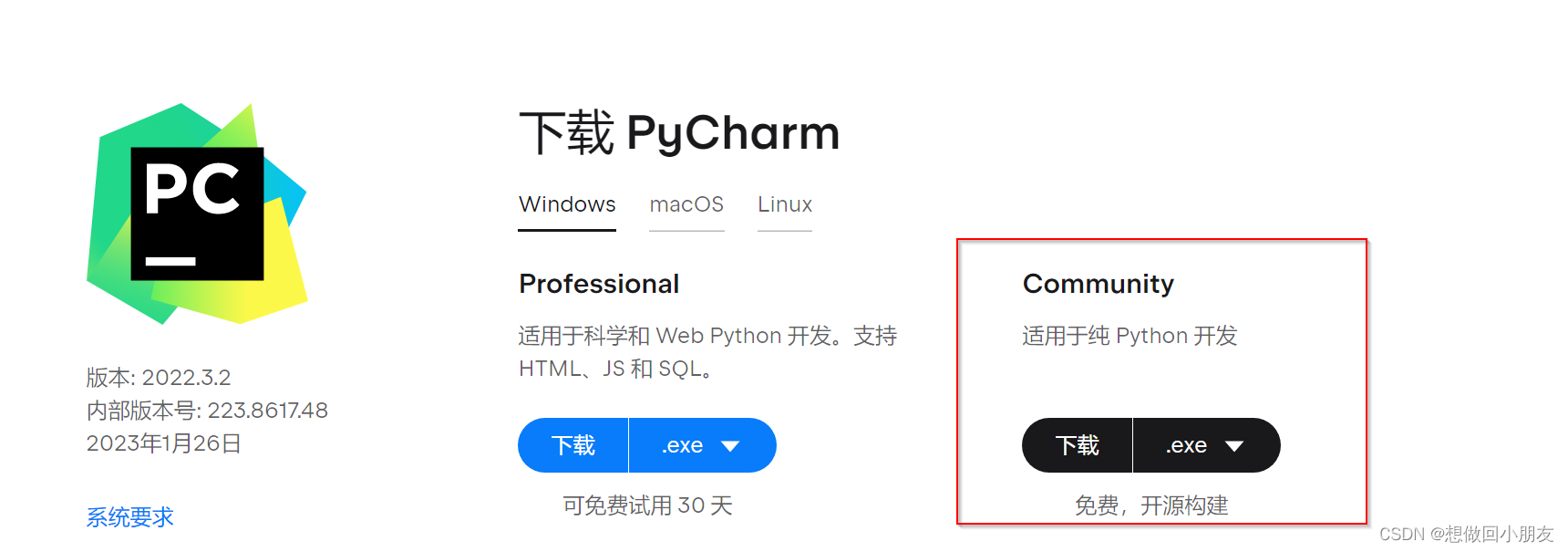
- Anaconda下载地址:https://www.anaconda.com/
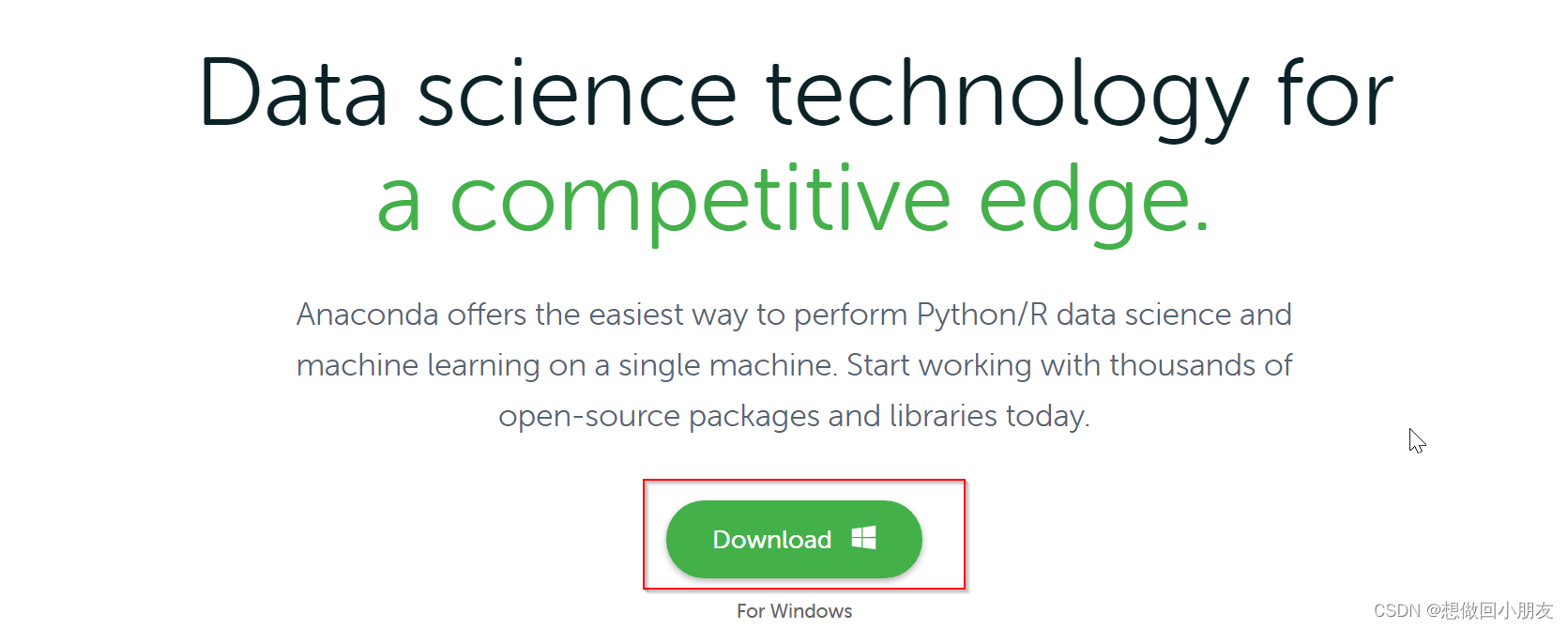
2)安装 - PyCharm安装比较简单,按照默认进行每个“下一步”即可。注意的是,建议安装过程中记得勾选添加环境变量的选项,避免手工添加。
- Anaconda安装也比较简单,注意:建议在安装Anaconda过程中,不勾选添加环境变量,安装完成后自己手工在系统变量里的path路径下添加以下四个路径即可(不需要重启电脑)。添加完环境变量,可以在cmd里验证是否安装成功:conda --version。

3)配置
上述安装完成后,接下来,需要为Pycharm指定Anaconda里的python编译器。步骤如下:
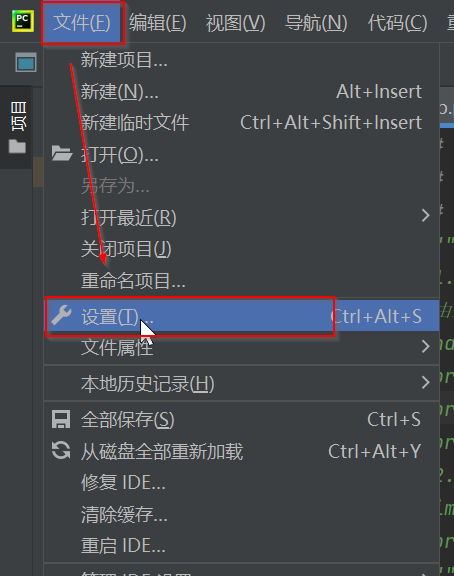
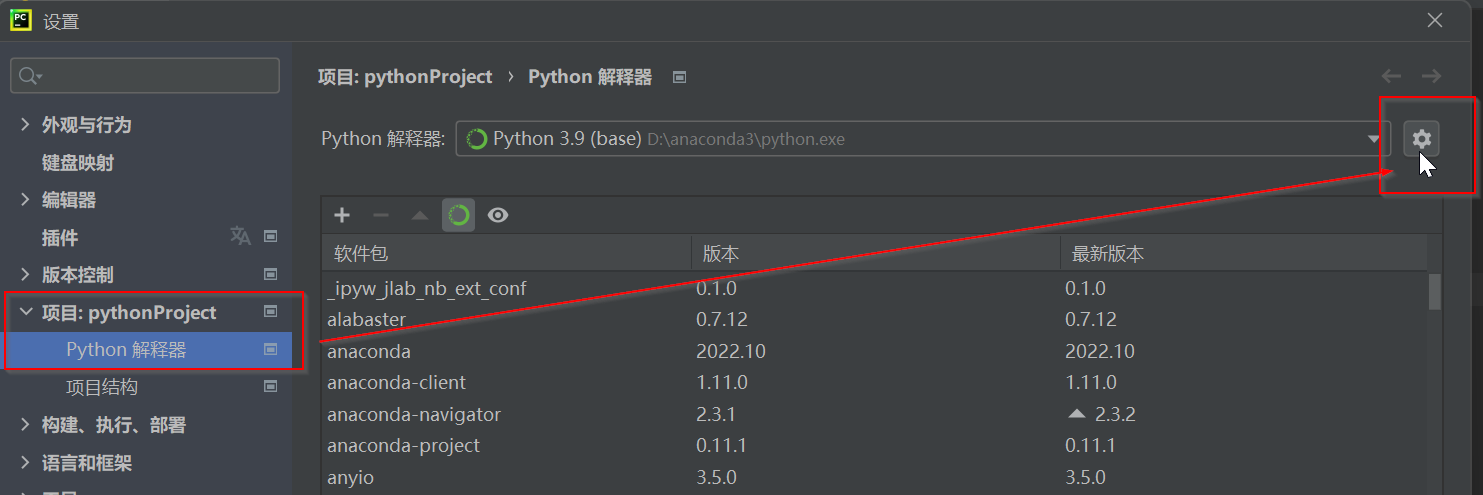

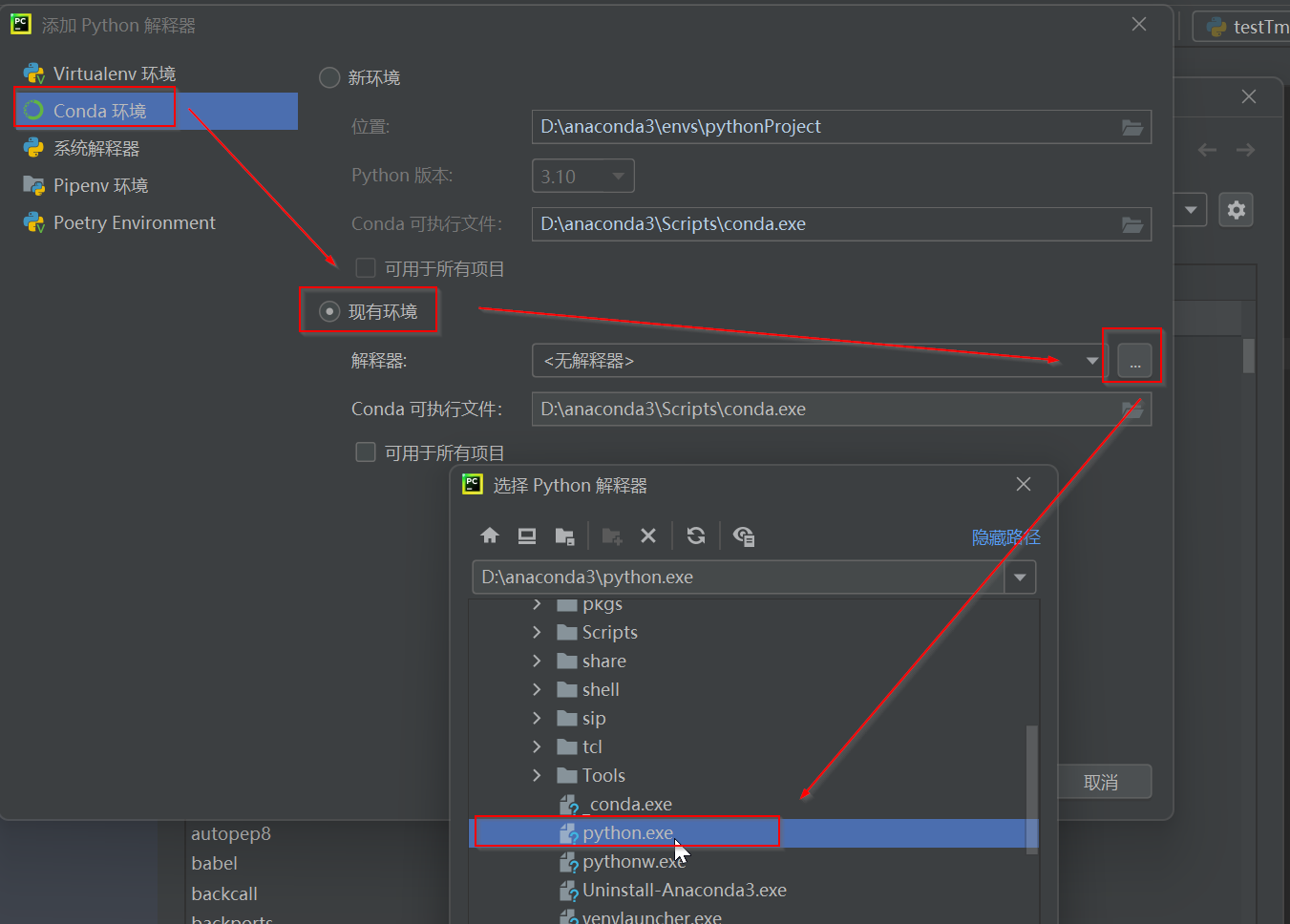
经过以上步骤,就配置好了,可以准备编写第一个python程序了。
4)其他你可以了解的-Anaconda Prompt。
- 之前说安装完Anaconda,相当于安装好了Python,其实Anaconda集成了很多版本的Python。如果查看Python版本的话,可以在Anaconda Prompt里面,执行:
conda search --full-name python 查看即可。(PS:Anaconda Prompt可以理解为 anaconda版的cmd 命令提示窗,是通过conda命令来操作anaconda。)
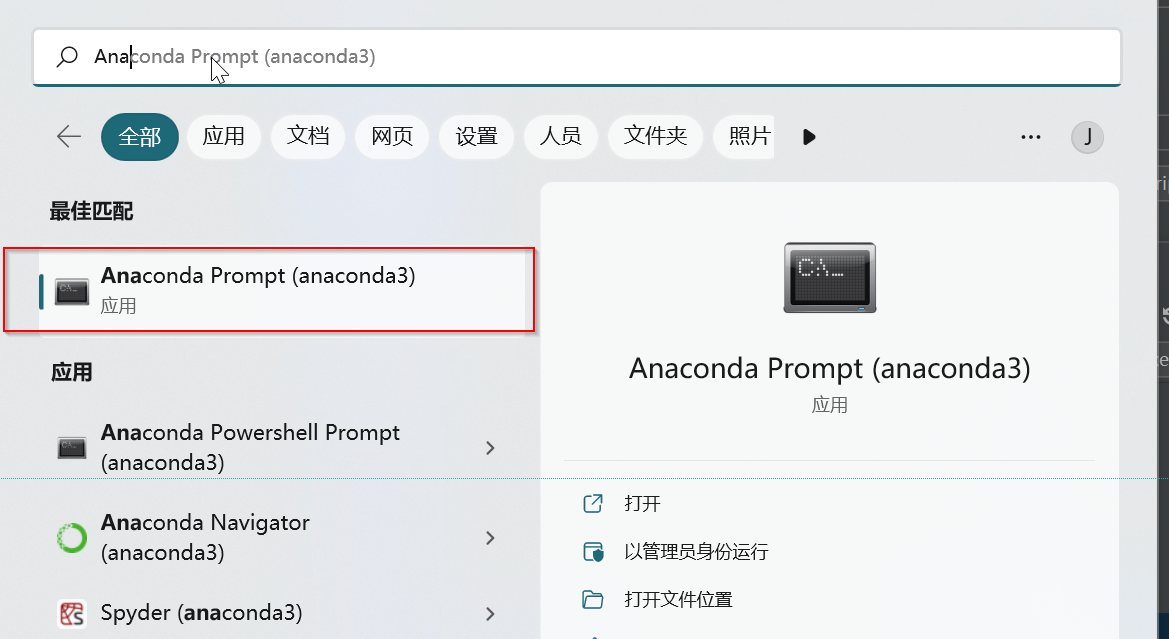
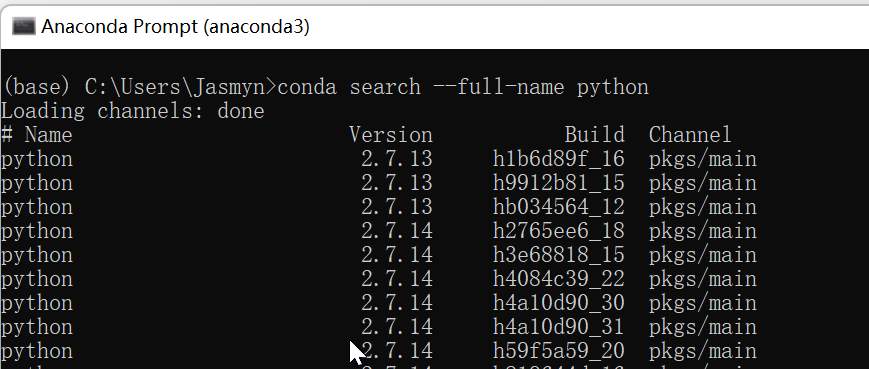
- 最开始提到:Anaconda是一个开源的python的包和环境管理器,那我们就可以创建不同的环境,供pycharm选择。下图中base是一个默认的基础环境。如果我们想创建一个新的环境,可以执行:conda create --name pytest python=3.11.0 (pytest是环境名,后面指定python的版本号)

新环境创建完成后,在anaconda安装环境的envs下就会有个pytest(新环境名)的文件夹。
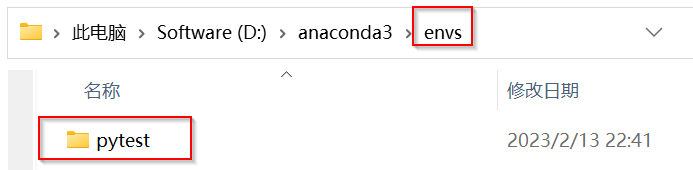
想要切换到新环境下,可以执行:activate pytest(pytest环境名)

另外,如果想在新环境下编写python程序,只需要按照“3)配置”的步骤,选择对应环境下的python.exe(如envs->pytest->python.exe)即可。 - 如需安装、更新python包、库等,均可以在Anaconda Prompt下进行。
基本的环境搭建,就介绍到这里了。下一章节会从python基础语法开始分享。






















 6万+
6万+











 被折叠的 条评论
为什么被折叠?
被折叠的 条评论
为什么被折叠?








